Miracast, Wi-Fi Alliance tarafından geliştirilen ve Windows ve Android dahil birden çok cihaz tarafından desteklenen standart bir kablosuz görüntüleme özelliğidir. Bilgisayardaki içeriği TV'de kolayca yayınlayabilirsiniz. Windows 10'ta Miracast veya 11. Ancak, özellikle Windows 10'den Windows 10'a yükseltirseniz, tüm Windows 7'lar bu özelliği desteklemez. Miracast özelliğine aşina olmayanlar için aşağıdaki içerik, özellikleri, artıları ve eksileri hakkında size tam bir bakış açısı sağlayacaktır. Adım adım kılavuz, bir Windows bilgisayarda Miracast kurulumuna yardımcı olur. Ayrıca, platformlardaki üçüncü taraflardan alınan diğer Miracast uygulamaları, ekran yansıtma seçiminizi zenginleştirecektir.
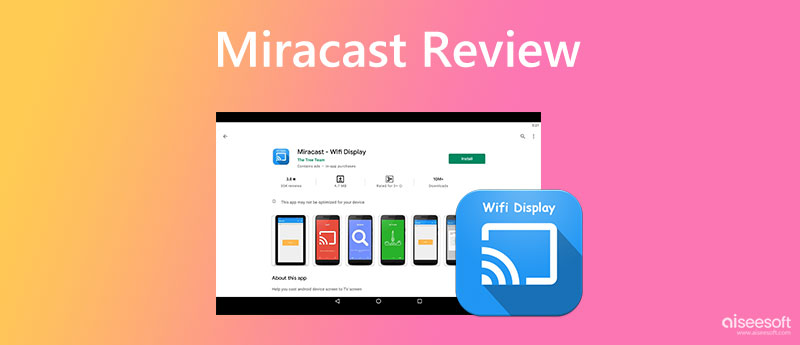
İnceleme başlamadan önce, Windows 10'da Miracast'ı nerede bulacağınızı veya bilgisayarınızda bir tane olup olmadığını da merak edebilirsiniz. Miracast'ın avantajlarını ve dezavantajlarını keşfetmek için buradaki ayrıntılı kılavuzu izleyin.
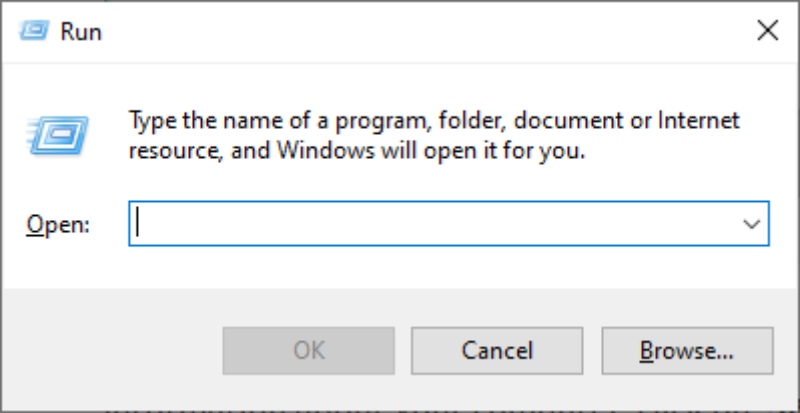
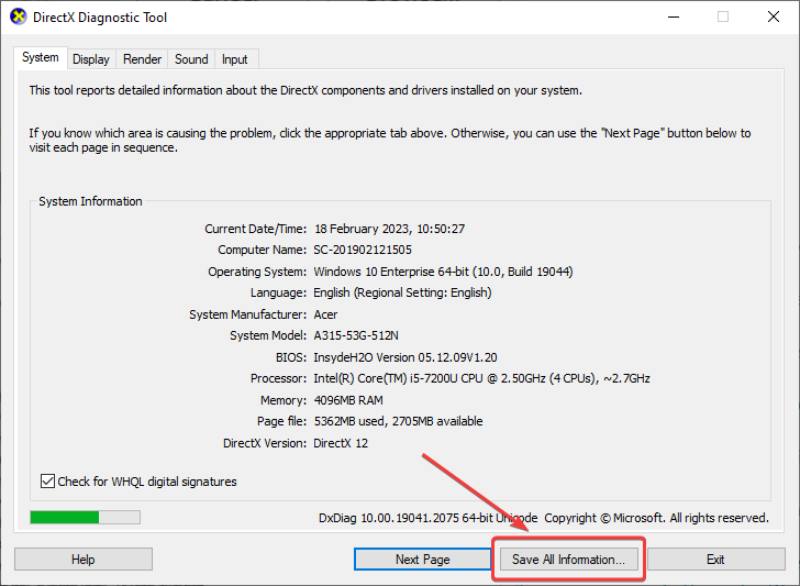

Ekran yansıtma/kablosuz ekran olarak da bilinen Miracast, çoğu Windows 10/11 cihazında bulunur. Kablosuz bağlantıyı kullanabilir ve Windows 10 ekranınızı TV'lere, monitörlere ve projektörlere gönderebilirsiniz. Halihazırda Windows 10 ve sonraki sürümlerde entegre olduğundan, Windows Miracast'ın en belirgin özelliği bilgisayarınızı kablosuz olarak daha büyük bir ekrana yansıtmasıdır. Bu arada, Windows Miracast ayrıca basit bir yansıtma deneyimi sağlar.
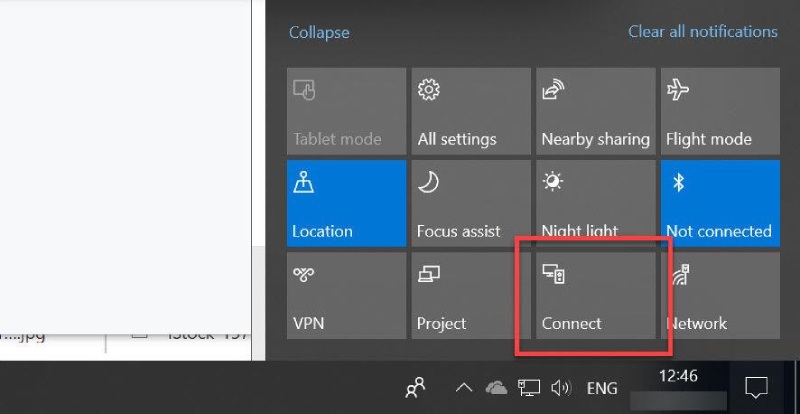
Artıları
EKSİLERİNİ
Toplam:
Yansıtma için bir HDMI kablonuz yoksa Windows Miracast özelliği harika bir alternatiftir. Ancak Miracast, kablosuz aktarım sırasında yeterince kararlı olmadığından yansıtma sırasında gecikmeler olacaktır.
Ev sinemasında film akışı yapmak mükemmel bir görsel-işitsel deneyim sunar. İşte yeni başlayanlar için Windows ekranını TV'ye yayınlamak için adım adım kılavuz. Daha da önemlisi, hem bilgisayarınız hem de TV'niz destekliyorsa Windows 10/11'de Miracast'ı indirmeniz gerekmez.
Windows 11'da şunları kullanabilirsiniz: Windows ve P sunum görüntüleme modunu açmak için kısayol kombinasyonu.
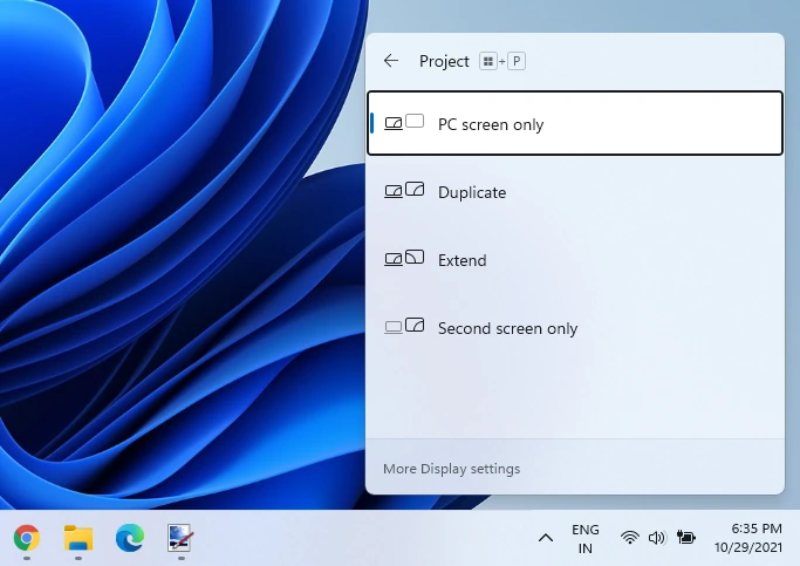
Windows 10/11'deki yerleşik bağlantı dışında iPhone, Android ve Mac için daha fazla Miracast uygulaması vardır. Tüm içeriğinizi mobilden ekrana yansıtabilirsiniz. 4K TV'ler daha iyi bir film deneyimi için.
Android'deki bu Miracast uygulaması, Android'inizi TV ekranlarına yayınlamak için kablosuz bağlantı kullanır. Ancak uygulama yalnızca Android 4.2 ve üzeri sürümlerde çalışır. Başarılı yansıtma için TV'leriniz de Miracast'ı desteklemelidir. Bu uygulama, aynı Wi-Fi bağlantısı altında sinyal gönderebileceği desteklenen cihazı otomatik olarak kontrol edecektir.
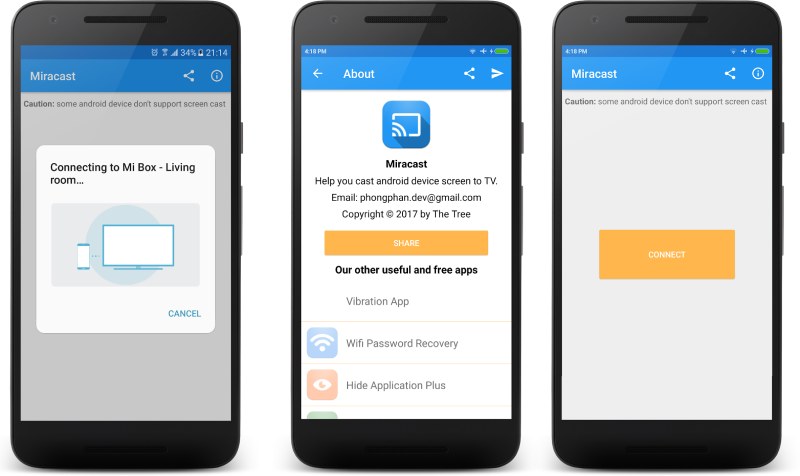
Artıları
EKSİLERİNİ
Miracast Screen Mirroring olarak bilinen güçlü ve çok yönlü Miracast iPhone aracı inanılmaz derecede kullanıcı dostudur. Aynı Wi-Fi ağına bağlı herhangi bir akıllı TV, ekranı (gecikme olmadan) kablosuz olarak başka bir ekrana yansıtabilir. Büyük ekranda oynatmak ve cep telefonunuzun ekranında herhangi bir içeriği gerçek zamanlı olarak görüntülemek için uygulamaya filmler, resimler ve diğer dosya kaynakları yükleyebilirsiniz. Toplantılarda ve sınıflarda beyaz tahtalar, kavramları sunmayı ve açıklamayı kolaylaştırır.
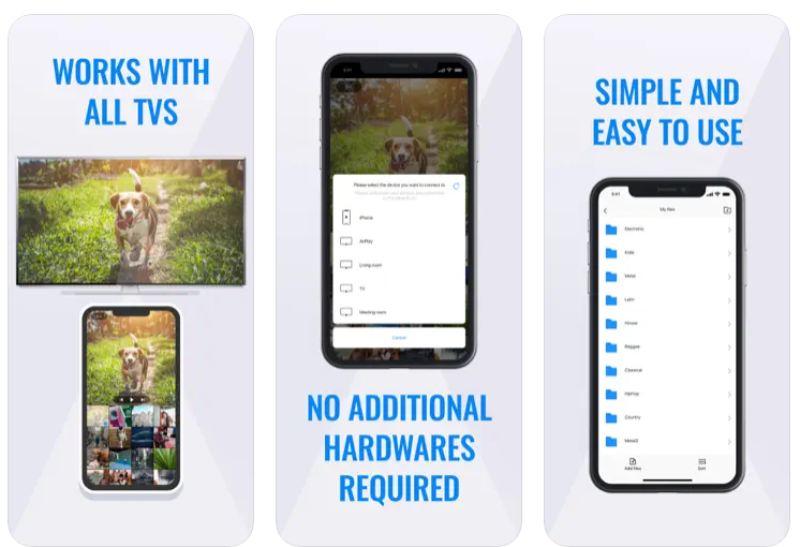
Artıları
EKSİLERİNİ
Aiseesoft Telefon Aynası Windows kullanıcıları için bir kablosuz ekran yansıtma uygulamasıdır. iPhone/Android cihazınızı çalıştırabilir ve PC'nizdeki ekranları görebilirsiniz. En son iOS 17 ve Android 13'ü destekleyen mobil ekranları kalite kaybı olmadan hemen hemen tüm PC'lere yayınlayabilirsiniz. iPhone'u PC'nize yansıtırken, Windows Miracast'tan daha kararlı AirPlay özelliğini kullanacaksınız. Bu arada, aynalama sırasında anlık görüntüler de alabilir veya açıklamalar yapabilirsiniz. Bu küçük yazılım iki bağlantı yöntemi sunar: kablosuz ve kablolu bağlantı. Tercih edilen bir aynalamayı bulmak için bu iki yöntem arasında esnek bir şekilde geçiş yapabilirsiniz.

Dosya İndir
%100 Güvenli. Reklamsız.

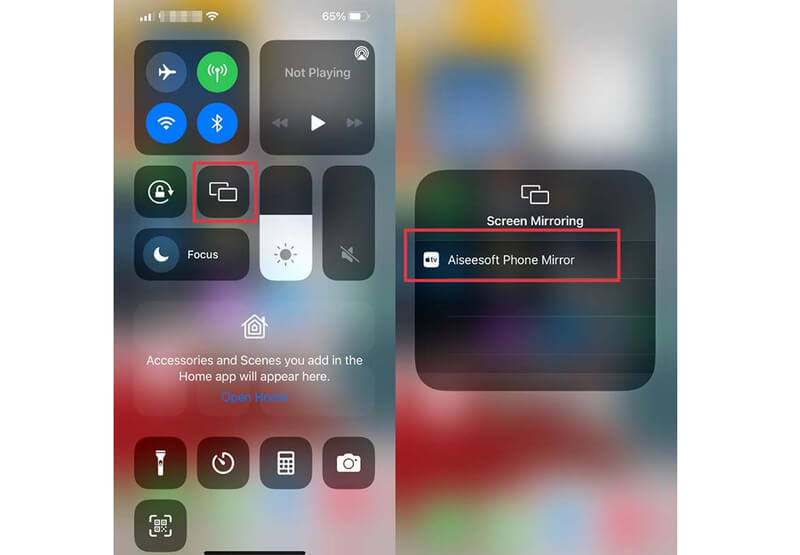
Windows Miracast'ta giriş gecikmesi var mı?
Evet öyle. Miracast kararlı olmasına rağmen, kablosuz aygıtların tümü, diğer kablo bağlantılarına kıyasla kararlılık sorunlarına ve gecikmelere sahiptir.
Windows 10'daki Miracast neden çalışmıyor?
Zayıf bir Wi-Fi bağlantısı veya Miracast'ın açılmaması olabilir. Özelliğin Windows'unuzda etkin olup olmadığını kontrol edebilirsiniz. Aksi takdirde, PC'yi yeniden başlatabilir veya aygıt sürücünüzü güncelleyebilirsiniz.
Miracast'ı Mac'ten kullanabilir miyim?
Hayır, yapamazsın. Apple, macOS sistemlerinde Miracast'ı desteklemez. Ancak Mac'te diğer TV'lere ekran yansıtma için alternatif AirPlay özelliğini kullanabilirsiniz.
Sonuç
Miracast kablosuz özelliği, PC'den TV'ye ekran yansıtma için uygundur. Windows'unuzu HDMI kablosu olmadan daha büyük bir ekranda çalıştırabilirsiniz. Ancak, operasyon sırasında belirli kalite düşüşleri veya gecikmeleri olmalıdır. dışında Windows 10'ta Miracast/11, hala daha fazla seçeneğiniz var, Miracast özelliği ile mobil cihazlarınızı TV'lere yayınlamak için alternatif uygulamalar arasından seçim yapın.

Phone Mirror, daha iyi bir görünüm için telefon ekranınızı bilgisayarınıza aktarmanıza yardımcı olabilir. Ayrıca iPhone/Android ekranınızı kaydedebilir veya yansıtma sırasında istediğiniz gibi anlık görüntü alabilirsiniz.
%100 Güvenli. Reklamsız.